word文档段落添加项目符号怎么弄
在写作文档时,我们经常需要对一些清单或是项目进行罗列和分类。这时候,添加项目符号就成了一个非常方便的操作。下面就来教大家如何在Word文档中添加项目符号。
1. 首先,打开你要编辑的Word文档,并定位到你需要添加项目符号的段落。
2. 然后,在选中该段落的情况下,点击“开始”菜单栏中的“项目符号”图标,如下图所示:
http://jsq.easiu.com/common/images/57aAo86Vbr_4.jpg

3. 在弹出的下拉菜单中,你可以选择多种不同的项目符号样式,如小圆点、小方框、实心圆点等等。你可以根据自己的需求选择最合适的样式。
4. 如果你需要更多的项目符号样式,可以点击“定义新的项目符号”选项。在弹出的对话框中,你可以自定义项目符号的样式和符号,然后点击“确定”按钮保存。
5. 如果你需要取消项目符号,只需要在选中该段落的情况下,再次点击“项目符号”图标即可。
通过以上几个简单的步骤,你就可以在Word文档中轻松添加项目符号了。这个功能非常实用,特别是在撰写清单、列表、任务等方面,可以让你的文档更加清晰和易读。

手机如何打出简谱符号

数学符号有哪些?

大刀特殊符号复制怎么用

加号特殊符号大全

cad填充颜色怎么操作

汽车标志图片大全及名称

delta符号怎么读

各种圆圈符号大全图解及解释

word怎么打出朝向右的箭头

手机一些好看的符号是怎么打出来的

圆钢的符号表示什么意思

世界各国货币图标

液氧的化学表达式

钱的符号电脑怎么打印

手机输入乘号怎么输入

最新液压元件图形符号大全图片

黄金的物理化学符号怎么写的
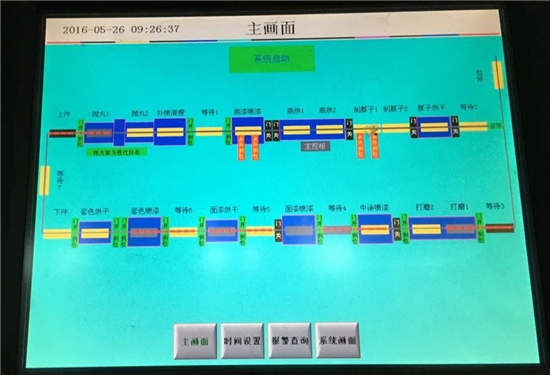
文档首字下沉怎么设置

log以2为底的1001

大于号小于号等于号记忆儿歌